VSCode函数跳转依赖语言服务器和项目配置,需安装对应语言扩展、正确配置jsconfig.json/tsconfig.json(JS/TS)、c_cpp_properties.json(C/C++)或pyproject.toml(Python),并打开项目根目录以确保语言服务正常解析符号,实现精准跳转。
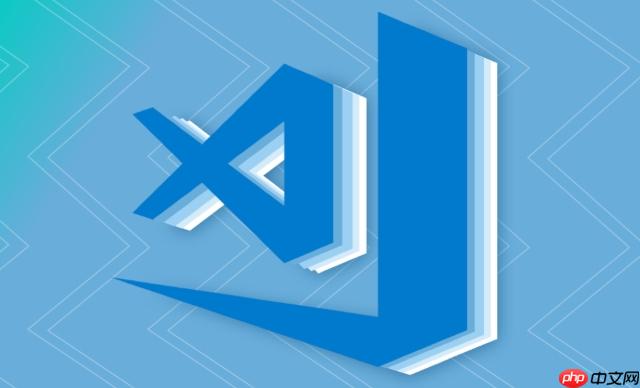
VSCode的函数跳转功能,也就是我们常说的“Go to Definition”或者“Peek Definition”,其核心在于依赖于强大的语言服务(Language Server)和项目配置。简单来说,它不是一个独立的开关,而是一个生态系统:你需要安装对应语言的扩展,确保项目结构和配置文件正确,VSCode才能“理解”你的代码,进而实现精准的跳转。很多时候,这个功能开箱即用,但遇到问题时,往往需要我们去深入了解它背后的工作原理。
要让VSCode的函数跳转功能正常工作,我们主要关注以下几个方面:
tsconfig.json
jsconfig.json
jsconfig.json
tsconfig.json
jsconfig.json
{
"compilerOptions": {
"baseUrl": ".",
"paths": {
"@/*": ["src/*"] // 示例:配置路径别名
},
"module": "ESNext",
"target": "ESNext",
"jsx": "react",
"checkJs": true // 开启JS类型检查
},
"include": [
"src/**/*"
],
"exclude": [
"node_modules",
"**/node_modules/*"
]
}baseUrl
paths
pyproject.toml
setup.py
c_cpp_properties.json
includePath
defines
compilerPath
{
"configurations": [
{
"name": "Linux",
"includePath": [
"${workspaceFolder}/**",
"/usr/include", // 示例:系统头文件路径
"${workspaceFolder}/lib/my_lib/include" // 示例:自定义库头文件
],
"defines": [],
"compilerPath": "/usr/bin/gcc",
"cStandard": "c11",
"cppStandard": "c++17",
"intelliSenseMode": "gcc-x64"
}
],
"version": 4
}如果遇到问题,检查VSCode底部的状态栏,看是否有语言服务相关的错误提示。同时,打开“输出”面板(View -> Output),选择对应语言的输出通道(如“TypeScript Language Server”、“Pylance”),查看是否有错误或警告信息,这往往是诊断问题的关键。
函数跳转失灵,往往是开发者们最头疼的问题之一。它就像是你的开发流程突然被卡住,效率直线下降。在我看来,这背后无非是VSCode的“眼睛”和“大脑”出了点问题,它没能正确地“看清”或“理解”你的代码。
语言扩展的“缺席”或“失职”: 这是最普遍的元凶。很多时候,我们安装了VSCode,但忘了为当前项目使用的语言安装对应的扩展。比如,你写Python,却没装Pylance;写Go,却没装Go插件。没有这些扩展,VSCode就只是一个文本编辑器,它根本不知道
def my_func():
项目配置的“迷失”: 语言服务器需要一个明确的“地图”来理解你的项目结构。对于JavaScript/TypeScript,这个地图就是
jsconfig.json
tsconfig.json
include
exclude
@/components
baseUrl
paths
c_cpp_properties.json
includePath
工作区根目录的“误解”: VSCode通常会以你打开的文件夹作为工作区根目录。如果你的项目结构是
root/src/app
app
root
语言服务器的“疲惫”或“罢工”: 语言服务器本身是一个独立的进程,它可能会因为内存不足、代码量过大、复杂循环依赖等原因而崩溃或停止响应。这时,你会发现跳转、自动补全等功能全部失效。检查VSCode的“输出”面板,选择对应的语言服务通道,往往能看到报错信息。重启VSCode,甚至重启电脑,有时能让它“满血复活”。对于大型项目,可以尝试调整语言服务器的内存限制(如果扩展支持)。
缓存与索引的“混乱”: 语言服务器为了提高效率,会缓存代码的解析结果和符号索引。偶尔,这些缓存可能会变得不一致或损坏。遇到这种情况,可以尝试手动删除VSCode的缓存(通常在用户数据目录下的
Code/User/CachedData
Code/User/globalStorage
排查这些问题时,我的经验是:先从最简单的开始——检查扩展是否安装并启用。然后看项目配置,特别是
jsconfig.json
tsconfig.json
paths
代码导航不只是函数跳转那么简单,它是一个系统性的体验,关乎你如何在庞杂的代码库中快速定位、理解和修改代码。优化这个体验,在我看来,就是为你的大脑提供更多的“地图”和“指引”,减少认知负荷。
善用工作区(Workspaces): 当你的项目涉及多个独立但相关的代码库时,比如一个前端项目和一个后端API项目,或者一个主应用和多个微服务。不要分开打开它们,而是创建一个
.code-workspace
定制你的快捷键: VSCode的默认快捷键已经很强大,但每个人都有自己的习惯。我个人就喜欢把一些常用的导航操作,比如“Go to Declaration”、“Find All References”映射到更顺手的键位上。通过
Ctrl+K Ctrl+S
利用Outline视图和Breadcrumbs:
深入理解“Find All References”(Shift+F12): 函数跳转是找到定义,而“查找所有引用”则是找到这个函数在代码库中被调用的所有地方。这对于理解一个函数的影响范围、进行重构或者排查bug至关重要。我经常用它来评估修改一个函数可能带来的风险,或者追踪一个变量的生命周期。
符号搜索(Ctrl+T): 这功能简直是“大海捞针”时的利器。它允许你在整个工作区内搜索任何符号(函数名、类名、变量名等)。输入一部分名称,VSCode会即时给出匹配结果,你可以快速跳转到任何一个符号的定义处。对于不熟悉的项目,或者需要快速定位某个核心功能时,它比全局文本搜索(Ctrl+F)更加精准和高效,因为它理解代码结构,而不是简单匹配字符串。
版本控制集成(Git Lens等): 虽然不是直接的函数跳转,但像Git Lens这样的扩展,可以在代码行旁边显示是谁、何时修改了这行代码。当你对某个函数的行为感到困惑时,一眼就能看到它的修改历史,甚至直接跳转到对应的commit或pull request,这对于理解代码的演进和决策过程非常有帮助。
优化代码导航,其实就是在优化你的思维路径。让工具去处理那些繁琐的查找工作,而你则可以把精力放在更重要的逻辑思考上。
虽然函数跳转的核心原理——依赖语言服务器构建符号表——是共通的,但不同语言在VSCode中的具体配置方式和侧重点却大相径庭。这反映了不同语言生态系统的特点和对IDE集成的需求。
JavaScript/TypeScript: 这是VSCode的“亲儿子”,内置了强大的TypeScript语言服务。其跳转能力主要依赖
tsconfig.json
jsconfig.json
compilerOptions.baseUrl
paths
import { Button } from '@/components/Button'paths
@
include
exclude
moduleResolution
node
bundler
import
checkJs
Python: 主要依赖Pylance扩展(或旧版的Microsoft Python Language Server)。Pylance的强大之处在于它能深度理解Python的运行时行为和类型提示。
pyproject.toml
setup.py
def greet(name: str) -> str:
C/C++: C/C++扩展(由Microsoft提供)是核心。它的IntelliSense引擎需要精确的头文件路径和编译信息。
c_cpp_properties.json
includePath
#include
defines
compilerPath
intelliSenseMode
gcc-x64
msvc-x64
Go: Go扩展(由Go Team提供)是关键。Go语言的模块系统(
go.mod
go.mod
GOPATH
GOROOT
go.mod
go.work
可以看到,虽然目标一致,但每种语言都有其独特的“脾气”和“习惯”,VSCode通过相应的扩展和配置文件,为它们量身定制了函数跳转的实现路径。理解这些差异,能帮助我们更高效地解决特定语言环境下的跳转问题。
以上就是VSCode怎么配置函数跳转_VSCode代码导航设置教程的详细内容,更多请关注php中文网其它相关文章!

每个人都需要一台速度更快、更稳定的 PC。随着时间的推移,垃圾文件、旧注册表数据和不必要的后台进程会占用资源并降低性能。幸运的是,许多工具可以让 Windows 保持平稳运行。




Copyright 2014-2025 https://www.php.cn/ All Rights Reserved | php.cn | 湘ICP备2023035733号